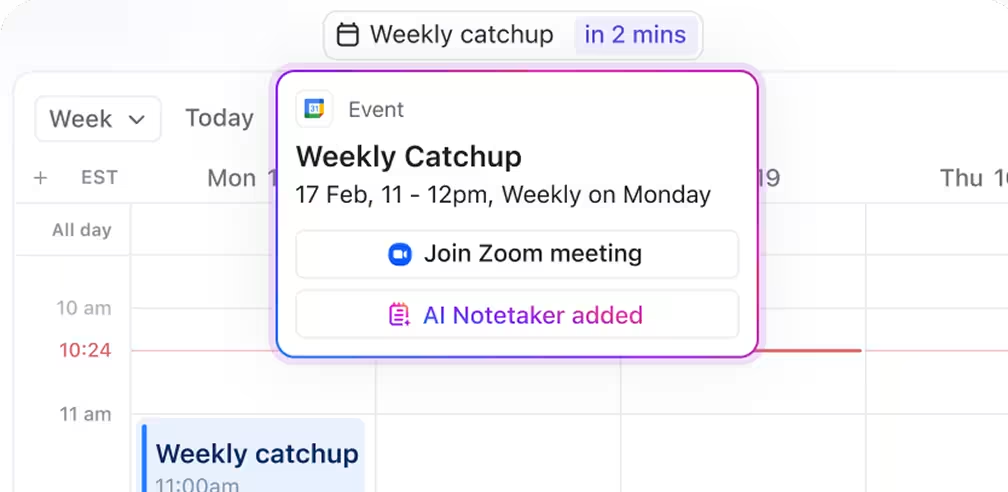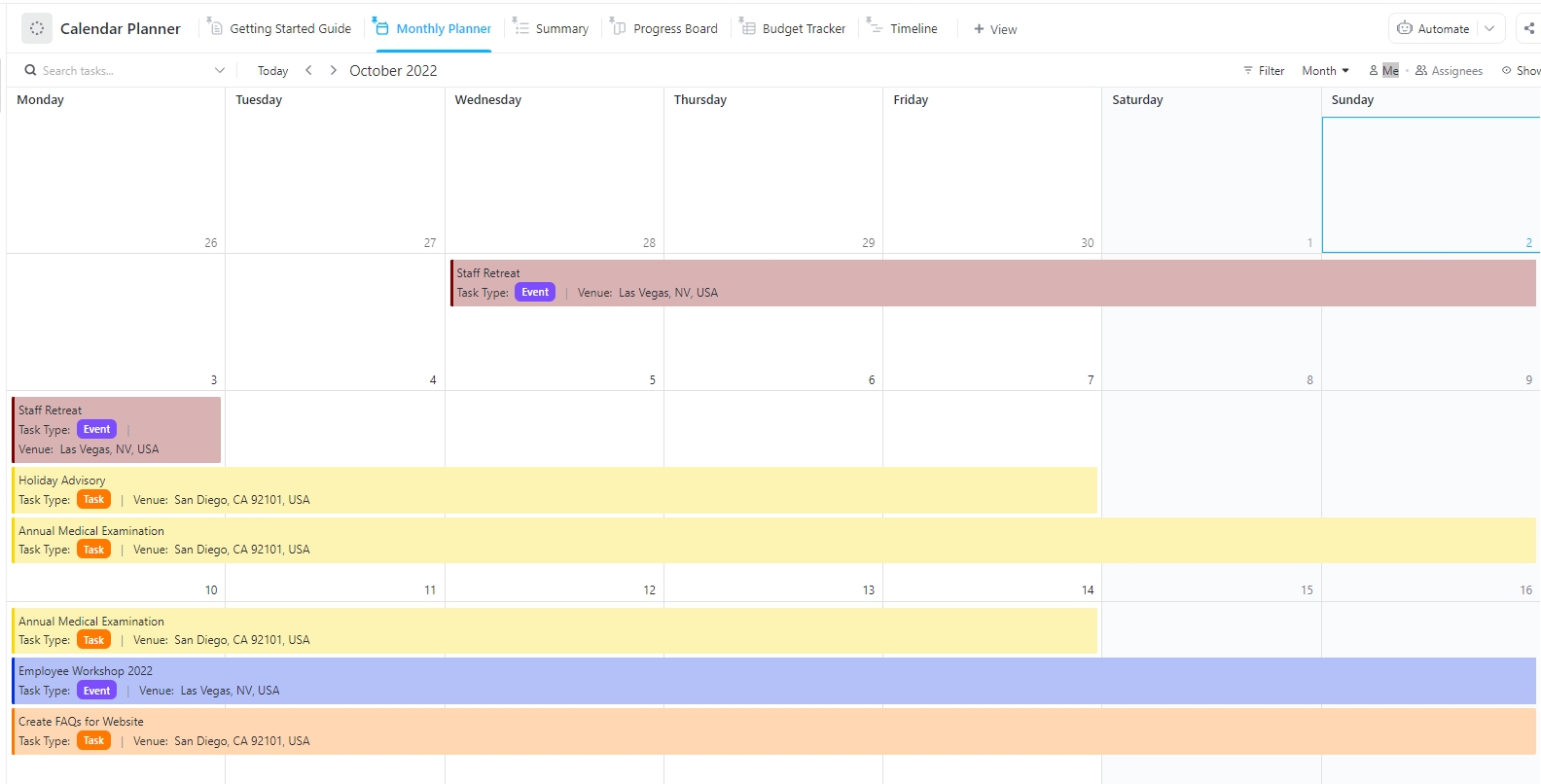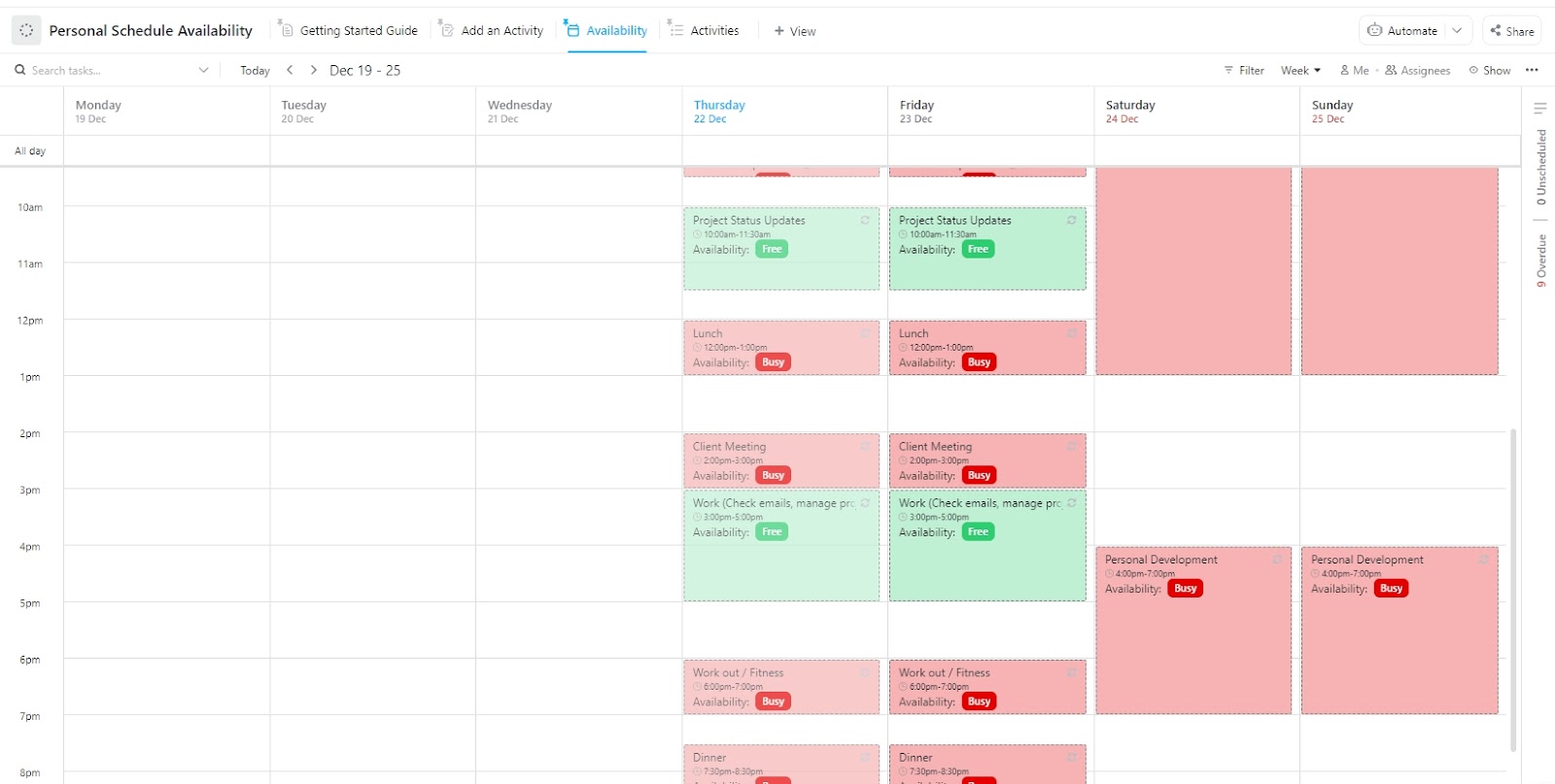Sei immerso in una sessione di brainstorming con il tuo team quando compare un promemoria: Appuntamento dal dentista. Me ne sono completamente dimenticato.
Conciliare lavoro e vita privata è già di per sé un'impresa circense, e passare dal calendario di lavoro a quello personale e alle varie app non fa che aumentare il caos. Che si tratti di pianificare i pasti, gli allenamenti o andare a prendere i bambini a scuola, tenere tutto sotto controllo può sembrare un lavoro a tempo pieno.
Molte persone gestiscono più calendari e continuano a incorrere in conflitti di pianificazione. Ma c'è un modo migliore.
In questa guida imparerai come combinare i calendari Google personali e di lavoro in un'unica vista organizzata. Dalla sincronizzazione degli eventi del calendario alla regolazione delle impostazioni, ti guideremo attraverso l'unione di più calendari in modo che il tuo programma finalmente funzioni per te, non contro di te. Ti mostreremo anche un'altra opzione più efficiente!
🧠 Curiosità: Le civiltà antiche, come i Babilonesi e gli Egizi, prestavano molta attenzione ai cicli lunari per programmare le spedizioni, l'agricoltura e gli eventi religiosi. Prima dell'avvento della luce artificiale, l'influenza della luna sulla misurazione del tempo era enorme!
Perché combinare i calendari di lavoro e personali?
Henry Ford ha rivoluzionato la produzione con la catena di montaggio, semplificando la produzione. Cosa succederebbe se ogni parte di quella catena funzionasse secondo il proprio programma, senza tener conto delle altre? Il caos, giusto?
Ecco come può essere la tua vita con calendari separati. Stai eseguendo lo stesso processo su due linee di assemblaggio separate, quella lavorativa e quella personale, senza alcuna sincronizzazione.
Unire più calendari Google, come quelli che includono i tuoi impegni di lavoro e personali, ti permette di avere tutto sotto lo stesso tetto. Un ottimo modo per pianificare in modo più intelligente e vivere più serenamente, vero?
Ecco perché è una svolta rivoluzionaria:
- Evita il caos delle doppie prenotazioni: non c'è niente di peggio che rendersi conto di aver programmato una riunione con un client e la cena di compleanno di un amico alla stessa ora. Quando i calendari sono separati, anche le priorità lo sono. Unire più calendari ti consente di individuare immediatamente i conflitti e rimanere organizzato
- Concedi una pausa al tuo cervello: tenere traccia di più calendari significa che la tua mente è costantemente impegnata in più attività in background. Un calendario unificato significa meno schede aperte nella tua mente e un flusso di lavoro molto più fluido
- Stabilisci confini migliori senza perdere il controllo: confondere i confini tra lavoro e vita privata non deve necessariamente significare esaurirsi. Quando vedi tutto insieme, è più facile stabilire orari di inizio e fine del lavoro e proteggere il tuo tempo libero senza sensi di colpa
- Ottieni una visione d'insieme della tua vita: unire più calendari Google ti offre quella prospettiva cruciale che ti permette di avere una visione d'insieme, proprio come un amministratore delegato che visualizza le prestazioni dell'intera azienda a colpo d'occhio. Questo ti aiuta notevolmente a raggiungere una corretta integrazione tra vita lavorativa e vita privata, non solo un equilibrio
- Un unico calendario per organizzare la tua giornata: Non dovrai più passare da un'app all'altra o confondere i calendari. Unire più calendari Google ti aiuta a organizzarti, raggruppare attività simili, ritagliarti tempo per concentrarti sul lavoro e non perdere di vista scadenze e piani personali
🧠 Curiosità: Nel 1773, l'editore di Filadelfia Robert Aitken introdusse l'Aitken's Register, uno dei primi agende giornaliere conosciute. Formattato per settimane, consentiva agli utenti di registrare le spese sulla pagina sinistra e i promemoria o gli appuntamenti su quella destra, gettando le basi per le moderne agende.
Come combinare i calendari Google personali e di lavoro
Sfortunatamente, i trucchi di Google Calendar non includono ancora la possibilità di sfruttare una funzione "Unisci" integrata per combinare in modo funzionale i tuoi vari calendari. Tuttavia, offre modi semplici per visualizzare e gestire più calendari contemporaneamente.
L'approccio migliore è quello di condividere un calendario con l'altro account e iscriverti ad esso per accedervi in tempo reale.
Ti spieghiamo come fare:
Passaggio 1: condividi il tuo calendario di lavoro con il tuo account Google personale
Inizia aprendo il tuo calendario di lavoro dalla dashboard di Google Calendar. Se non ne hai uno, crea semplicemente un nuovo account Google Calendar: ci vuole solo un minuto.
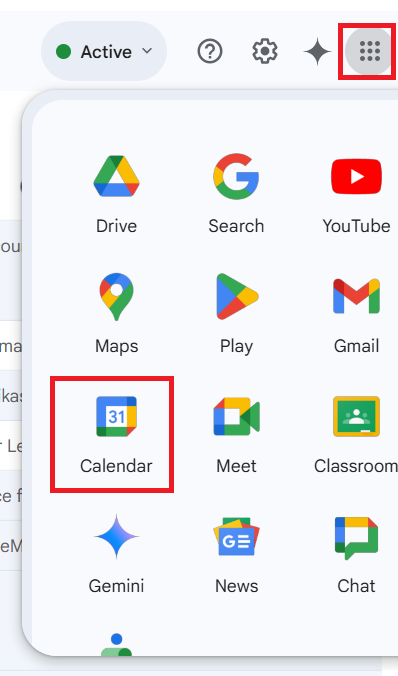
Nel pannello a sinistra, passa con il mouse sul calendario che desideri condividere, fai clic sul menu con i tre puntini e seleziona "Impostazioni e condivisione".
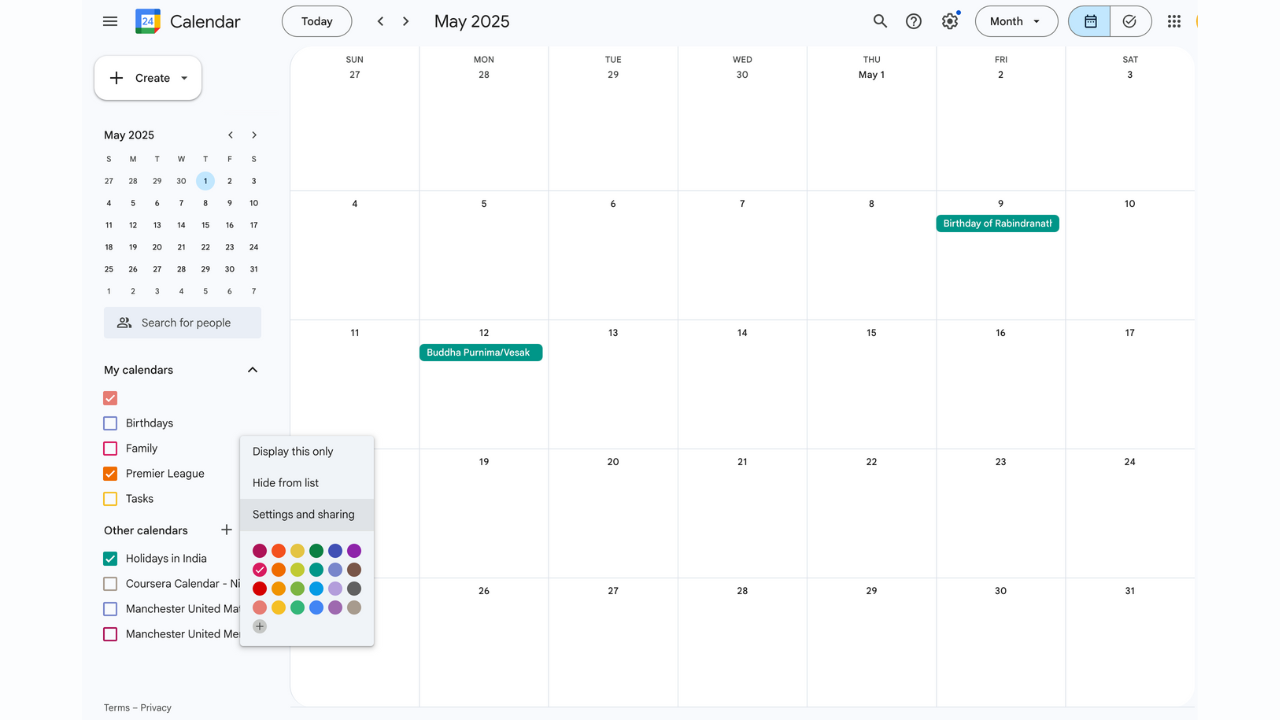
Nella pagina delle impostazioni del calendario, scorri verso il basso fino alla sezione "Condividi con persone specifiche" e aggiungi il tuo indirizzo email personale.
Una volta aggiunti, modifica le autorizzazioni in base alle tue preferenze: puoi scegliere se visualizzare solo gli slot liberi/occupati o i dettagli completi degli eventi.
Passaggio 2: accetta l'invito al calendario dalla tua email personale
Passa alla finestra In arrivo e accetta l'invito alla condivisione. Il calendario condiviso apparirà automaticamente nel tuo Google Calendar personale sotto "Altri calendari"
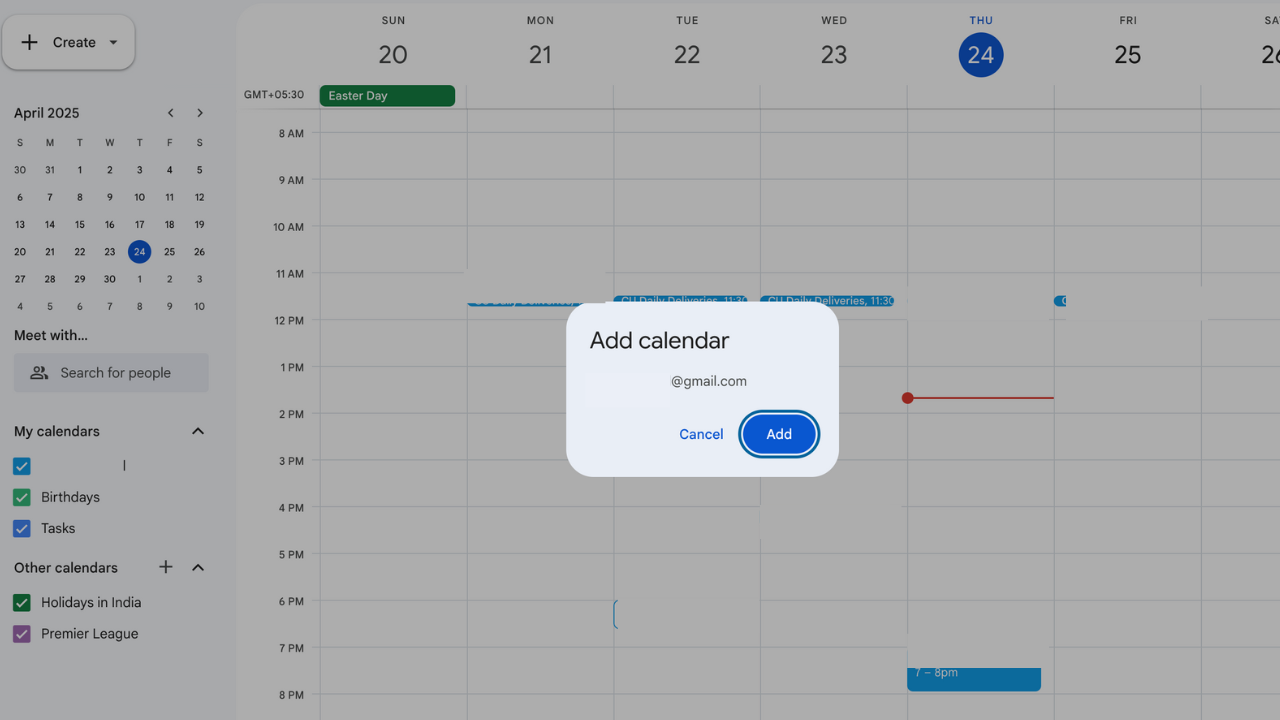
Ciò ti consente di visualizzare il calendario di lavoro dalla dashboard personale, anche se non disponi dell'accesso di modifica.
Passaggio 3: visualizza entrambi i calendari in un'unica vista
Nel tuo calendario personale, assicurati che sia il calendario di lavoro che quello personale siano attivati nella barra laterale sinistra. In questo modo entrambi i calendari saranno sovrapposti nella stessa interfaccia, permettendoti di vedere tutto a colpo d'occhio.
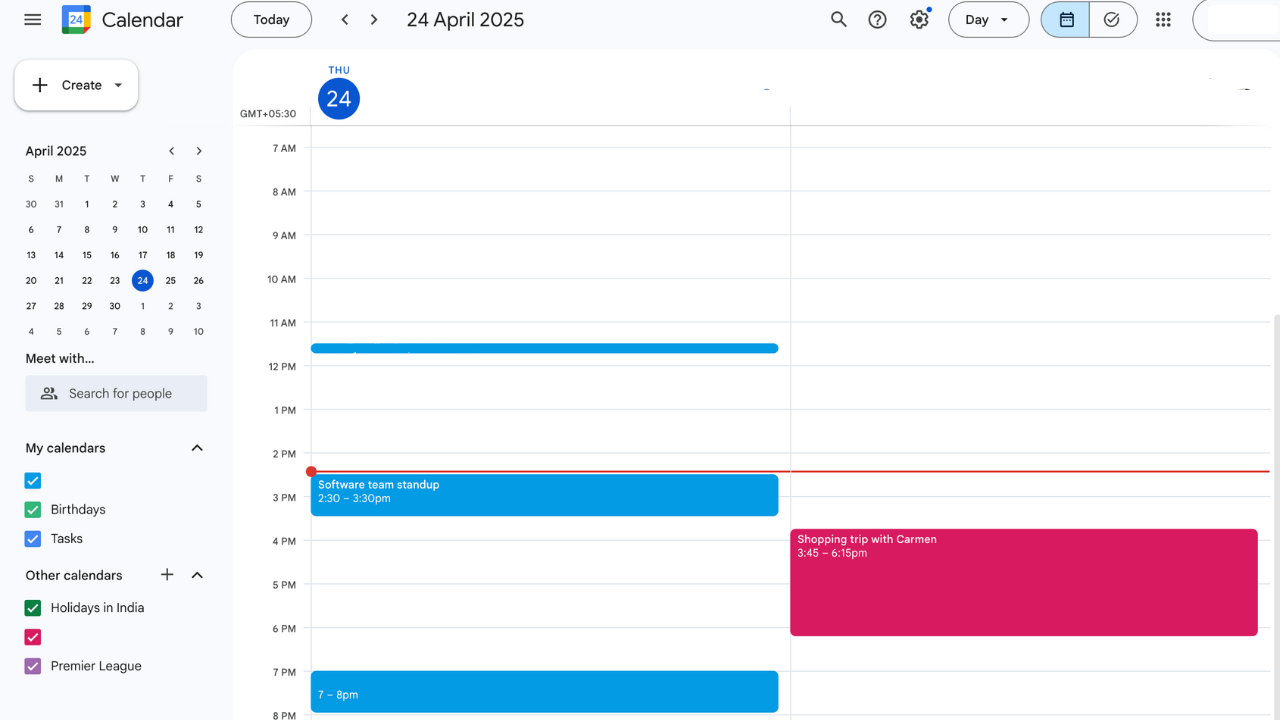
Attiva/disattiva la visualizzazione giornaliera, settimanale e mensile per vedere tutti i tuoi appuntamenti disposti in modo ordinato.
Puoi distinguerli utilizzando colori diversi. Google assegna colori predefiniti, ma puoi modificarli facendo clic sui tre puntini accanto al nome di ciascun calendario e selezionandone uno nuovo.
Trucco opzionale: imposta la sincronizzazione bidirezionale con strumenti di terze parti
Seguendo i passaggi sopra indicati, potrai visualizzare correttamente i tuoi calendari affiancati. Tuttavia, non è possibile effettuare la sincronizzazione bidirezionale. Ciò significa che non puoi aggiungere appuntamenti al tuo calendario di lavoro quando accedi tramite il tuo account personale e viceversa.
Se questo è un requisito imprescindibile per te, possono aiutarti strumenti di terze parti come OneCal o Zapier. L'integrazione di questi strumenti ti consente di trasferire gli eventi tra account con maggiore controllo e senza dover intervenire su un file di calendario ICS.
Tuttavia, ricorda: la sincronizzazione bidirezionale può essere complicata. Assicurati di configurarla con attenzione per evitare di creare eventi duplicati o sincronizzare involontariamente appuntamenti privati.
Vuoi un modo migliore per farlo? Continua a leggere per scoprire un trucco ingegnoso su ClickUp!
💡 Suggerimento per utenti esperti: collega le attività agli eventi del calendario e imposta le dipendenze. In questo modo, le attività correlate verranno completate nell'ordine corretto, evitando colli di bottiglia nella pianificazione.
Best practice per la gestione dei calendari combinati
Unire i calendari personali e di lavoro sembra un'ottima idea, finché i tuoi piani per il fine settimana non compaiono accidentalmente nel calendario di lavoro o l'appunt dal parrucchiere non compare durante una riunione del team. Senza le impostazioni corrette del calendario, le cose possono diventare rapidamente imbarazzanti.
La chiave è combinarli in modo strategico mantenendo intatti i confini. Ecco alcune best practice da tenere a mente quando combini i calendari Google di lavoro e personali:
- Usa colori distinti per ogni calendario: assegna un colore unico al tuo calendario di lavoro e uno diverso al tuo calendario personale. Questa codifica a colori rende più facile distinguere gli impegni, specialmente durante le settimane più intense
- Assegna titoli chiari agli eventi: Evita etichette vaghe come "Chiamata" o "Riunione". Specifica invece il contesto, ad esempio "[Lavoro] Sincronizzazione settimanale del team" o "[Personale] Appuntamento dal dentista". Questo è utile se stai rivedendo la tua settimana su un dispositivo mobile o in una vista del calendario compressa
- Crea zone cuscinetto tra le riunioni: devi passare da una riunione di lavoro su Zoom direttamente al tuo appuntamento settimanale con il tuo migliore amico? Concediti un momento per respirare. Le chiamate consecutive non lasciano spazio a pause o sovraccarichi. Aggiungi 15-30 minuti di tempo libero dopo gli eventi critici per rilassarti o concludere le attività
- Usa gli eventi ricorrenti in modo intelligente: Dimentichi sempre l'allenamento del giovedì o la riunione di venerdì? Gli eventi ricorrenti sono la tua arma segreta. Impostali per attività di routine come allenamenti, check-in o sessioni di pianificazione, così non ti sfuggirà più nulla
- Abilita notifiche selettive: Buzz. Ding. Ping. Il sovraccarico di notifiche è reale. Troppi pop-up possono causare affaticamento da avvisi. Regola le impostazioni delle notifiche in base al tipo di evento o al calendario principale per ricevere promemoria solo quando ne hai bisogno
- Rivedi il tuo calendario ogni settimana: Consideralo come un reset mentale domenicale. All'inizio di ogni settimana, dedica 10 minuti a dare un'occhiata al calendario per individuare eventuali sovrapposizioni, prepararti alle riunioni e ridefinire le priorità degli eventi in base al tuo programma in evoluzione
- Usa nomi descrittivi per i calendari: invece di nomi generici, rinomina i tuoi calendari in "Lavoro di John" o "Vita personale". Ciò è particolarmente utile se gestisci più di due calendari
- Sincronizzazione tra dispositivi: Ti è mai capitato di arrivare in ritardo perché il tuo telefono e il tuo laptop non comunicavano tra loro? Risolviamo il problema. Assicurati che la tua app Calendario sia aggiornata e accessibile su tutti i tuoi dispositivi, inclusi telefono, tablet e laptop. Strumenti come Google Calendar e ClickUp supportano l'accesso da più dispositivi, tenendoti sempre aggiornato
- Blocca il tempo nel tuo calendario: Passare tutto il giorno tra email, chiamate e attività amministrative può essere estenuante. Raggruppa le attività simili in blocchi dedicati del calendario: la mattina per il lavoro intenso, il pomeriggio per le riunioni. In questo modo riduci i cambi di contesto, aumenti la concentrazione e impegni le tue energie dove serve davvero
👀 Lo sapevi? Google Calendar era un progetto al 20%, un'iniziativa che consentiva ai dipendenti di dedicare una parte della loro settimana lavorativa a progetti appassionanti. Mike Samuel ha guidato questo progetto, che in seguito è diventato uno strumento di pianificazione ampiamente utilizzato.
Limiti dell'utilizzo dei calendari Google
Google Calendar fa molte cose bene, ma gestire un programma combinato può comunque essere complicato. Quando si tratta di gestire un programma combinato, ci sono alcuni punti di attrito che è bene anticipare.
È facile condividere troppo senza volerlo
Siamo realistici: nessuno ha bisogno di sapere che il venerdì sera segui un corso di ceramica. Tuttavia, quando sincronizzi i calendari, alcuni eventi personali potrebbero apparire negli spazi professionali se non hai regolato correttamente le impostazioni di visibilità.
Anche quando contrassegni gli eventi come privati, c'è sempre il rischio di condividere più di quanto desideri.
Il tuo calendario può trasformarsi in un campo minato di distrazioni
Hai mai provato a prepararti per una presentazione importante mentre un pop-up ti ricorda di comprare il latte? Quando i promemoria di lavoro e personali si confondono, il tuo calendario può finire per spingerti in tutte le direzioni tranne che in avanti. Questa sovrapposizione rende più difficile rimanere concentrati e presenti.
Sembra tutto organizzato, finché non smette di esserlo
La codifica a colori è utile, finché non ti ritrovi davanti a uno schermo pieno di blocchi che assomigliano a uno schermo di Tetris. Senza un'attenta cura, i calendari uniti possono diventare rapidamente opprimenti, costringendoti a decodificare mentalmente il significato di ogni voce.
Le limitazioni dell'integrazione possono interrompere il flusso
Se il tuo posto di lavoro utilizza strumenti come Microsoft Outlook o limita le integrazioni esterne, la sincronizzazione dei calendari potrebbe risultare difficile. Anche all'interno di Google Workspace, le limitazioni tra account possono rendere difficile la sincronizzazione completa, con conseguente perdita di aggiornamenti o visibilità parziale.
Un eccesso di notifiche può essere controproducente
Più calendari significano più promemoria e, se non stai attento, il tuo telefono o la finestra In arrivo saranno in continuo allarme. È difficile rimanere concentrati quando si viene costantemente sollecitati da riunioni, commissioni, allenamenti e pause caffè.
La gestione delle autorizzazioni diventa complicata
Quando hai a che fare con calendari condivisi, specialmente quelli a cui possono aggiungere elementi il tuo partner o i tuoi amici, tra account personali e professionali, gestire chi aggiunge cosa può diventare noioso. Basta un errore nelle impostazioni e il tuo team potrebbe scoprire inaspettatamente il tuo piano per il weekend o l'appuntamento dal medico.
📖 Leggi anche: Come personalizzare Google Calendar
Perché ClickUp è un'alternativa più intelligente a Google Calendar
Ammettiamolo: gestire calendari Google separati è fantastico finché non lo è più. Quando hai bisogno di un controllo più approfondito, un contesto più ricco e flussi di lavoro più fluidi, ClickUp, l'app per tutto il lavoro, entra in gioco con un livello completamente nuovo di intelligenza del calendario.
È molto più di una semplice piattaforma per i tuoi appuntamenti: è un assistente per la pianificazione e un centro di controllo della produttività personale, tutto in uno.
L'uso dei calendari per completare le attività prima delle scadenze è sempre fondamentale. Con ClickUp è molto facile, poiché le scadenze sono visibili sui calendari insieme alle attività, quindi pianificare la tua giornata/settimana è semplicissimo e veloce.
L'uso dei calendari per completare le attività prima delle scadenze è sempre fondamentale. Con ClickUp è molto facile, poiché le scadenze sono visibili sui calendari insieme alle attività, quindi pianificare la tua giornata/settimana è semplicissimo e veloce.
Questa integrazione di attività e tempo rende ClickUp ideale per chiunque desideri bilanciare le responsabilità personali e professionali senza perdere un colpo.
Scopriamo insieme cosa lo rende così efficace.
Non è solo un calendario, è un centro di comando
Il Calendario ClickUp è il tuo centro di comando unificato e intelligente, costruito attorno alla perfetta integrazione con Google Calendar.
Aggiungi più calendari Google per riunire facilmente le riunioni professionali e gli appuntamenti personali in un'unica vista organizzata. Tutto questo senza bisogno di scaricare alcuna estensione di Google Calendar.
Sincronizza gli eventi in un solo senso o in entrambi i sensi in base alle tue esigenze e non avrai più appuntamenti in doppia copia.
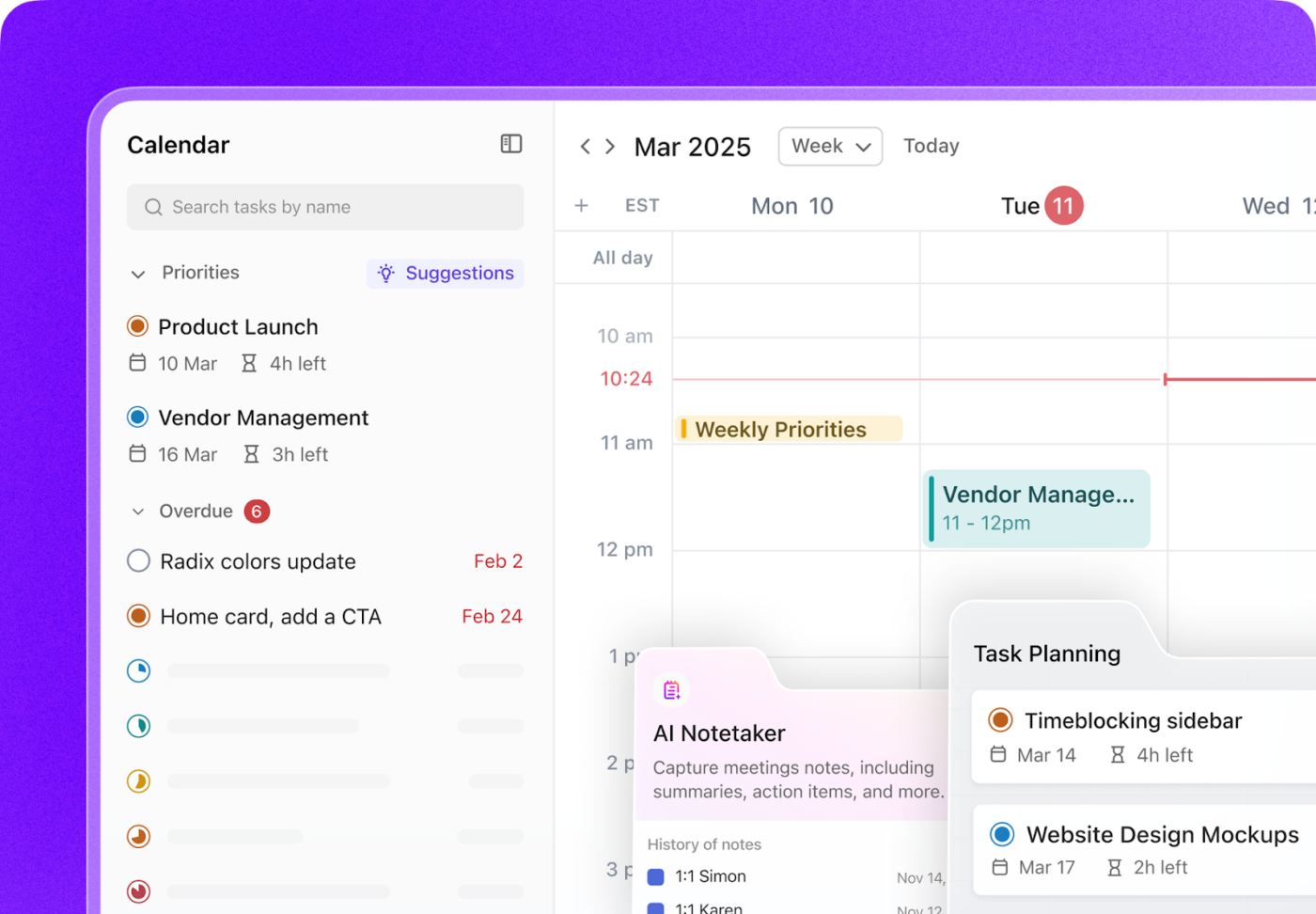
Usi il calendario di Outlook per il lavoro e Google per le attività personali? Con il calendario di ClickUp, puoi unire entrambi i mondi sincronizzando anche il tuo calendario Outlook. Vedi tutto in un unico posto: non dovrai più passare da una scheda all'altra o perdere eventi chiave.
Una volta connesso, ClickUp Calendar non si limita a rispecchiare il tuo programma, ma lo migliora. Puoi visualizzare i blocchi di tempo disponibili, tenere sotto controllo gli impegni sovrapposti e pianificare la tua giornata con un controllo molto maggiore
E diventa ancora più intelligente. Con ClickUp AI integrato, ti consiglia i momenti migliori per lavorare con concentrazione, ridefinisce le priorità delle attività in base all'urgenza e riempie automaticamente i vuoti nella pianificazione.
Sei in ritardo? Puoi trascinare e rilasciare per riprogrammare facilmente le riunioni o condividere link di pianificazione intelligente che consentono agli altri di prenotare un appuntamento in base alla tua disponibilità effettiva.
ClickUp si collega anche direttamente a Zoom, Google Meet e Microsoft Teams, così puoi partecipare alle chiamate direttamente dal calendario, senza più dover cambiare contesto. Ancora meglio, ClickUp AI Note Taker può trascrivere automaticamente le riunioni, riepilogare/riassumere i punti chiave e trasformarli in elementi di azione assegnati.
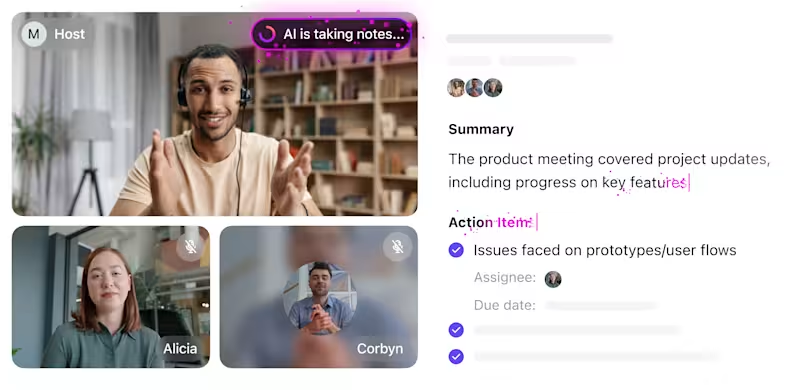
Ti manca la codifica a colori? Non è necessario! ClickUp rende più intelligenti sia i tuoi calendari personali che quelli di project management. Puoi bloccare il tempo personale, creare eventi ricorrenti e impostare finestre di disponibilità, il tutto con codici colore e completamente personalizzabile.
Le impostazioni di privacy integrate ti consentono di controllare chi può vedere cosa, mentre la gestione del fuso orario aiuta i team remoti a rimanere sincronizzati.
Personalizza il tuo tempo con visualizzazioni personalizzate
ClickUp non impone un flusso di lavoro unico per tutti. Con la vista Calendario, puoi anche scegliere come visualizzare il tuo programma, sia che tu stia pianificando la settimana o mappando la sequenza di un progetto mensile. Attiva/disattiva le viste calendario giornaliero, settimanale o mensile a seconda del livello di dettaglio necessario.
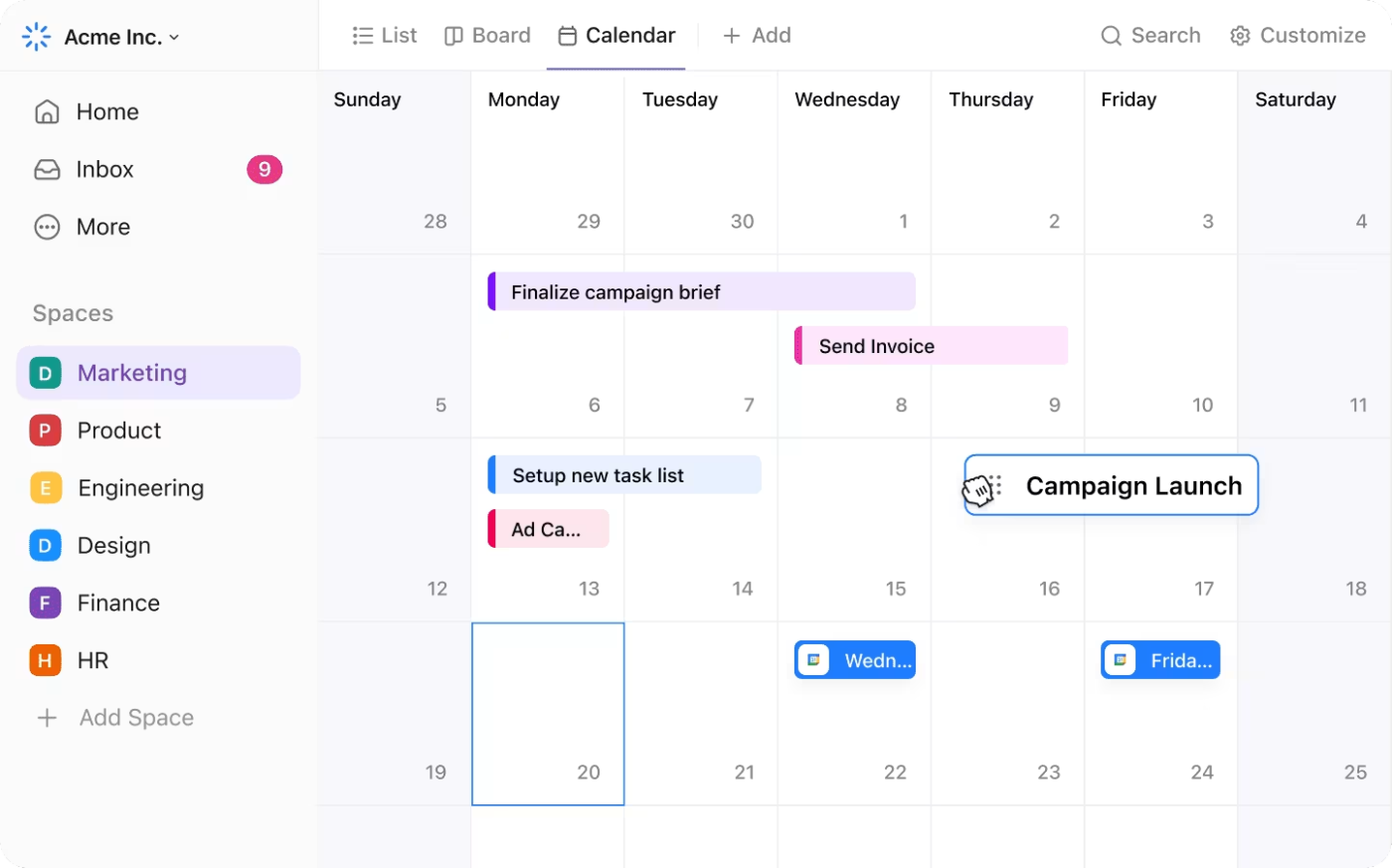
Puoi creare più viste del calendario per esigenze diverse, in base al ruolo, al progetto o al tipo di attività, e filtrare per assegnatario, data di scadenza, sprint o persino per pianificazioni personali o di team. È l'ideale per i project manager che monitorano le attività cardine, i marketer che gestiscono i calendari delle campagne o le persone che cercano di conciliare lavoro e vita privata.
Promemoria che ti aiutano a rimanere concentrato
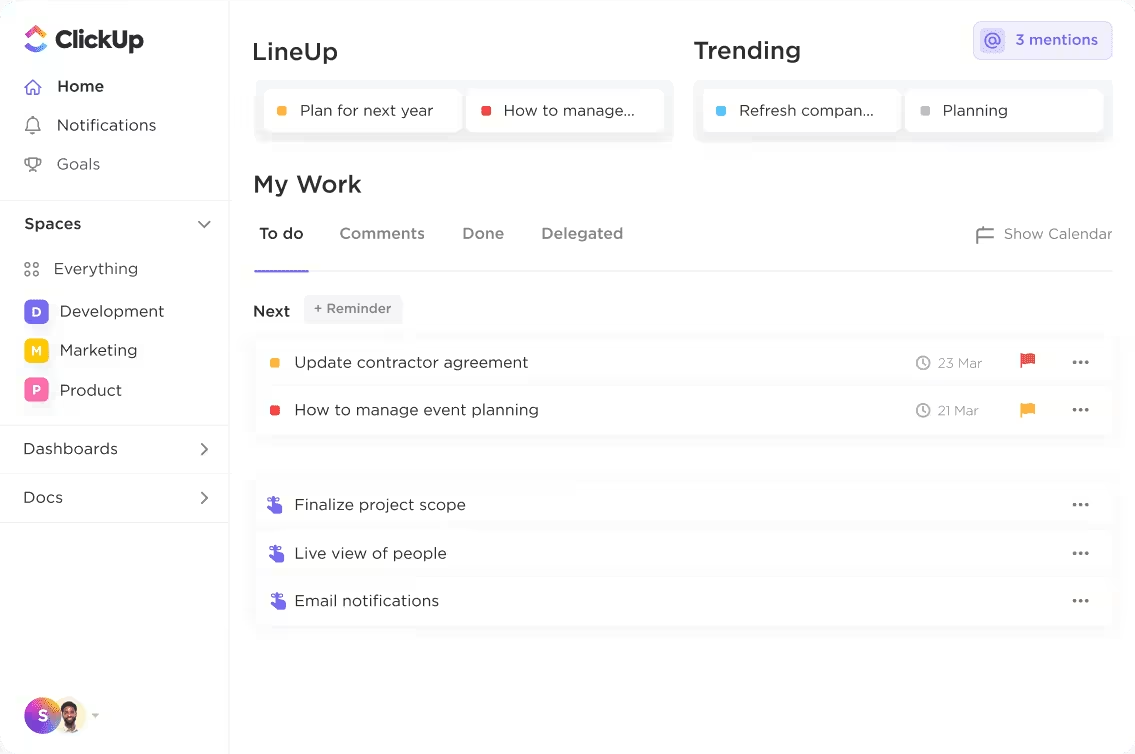
I promemoria di ClickUp si integrano perfettamente anche nei tuoi flussi di lavoro. Puoi assegnare promemoria ai membri del team, collegarli a obiettivi o attività e persino utilizzare trigger basati sulla posizione, se necessario. A differenza di Google Calendar, che ha promemoria statici, ClickUp li mantiene fluidi e sincronizzati con il tuo lavoro effettivo.
Una app in meno da gestire e un motivo in più per non perdere mai più una scadenza.
Modelli di calendario ClickUp che funzionano davvero
Ma ecco la parte migliore: ClickUp non si limita a inserire eventi in un calendario, ma ti aiuta a sfruttare al meglio il tuo tempo. Per trovare l'ispirazione, dai un'occhiata al modello di pianificatore di calendario ClickUp.
Questo modello trasforma il tuo calendario in un hub completo per la produttività, aiutandoti a combinare attività lavorative, eventi personali e scadenze in un unico posto. Ideale per i professionisti che vogliono stare al passo senza gestire manualmente più calendari condivisi.
Con esso, puoi:
- Ottieni una panoramica immediata della tua agenda giornaliera, mensile o settimanale
- Allega le attività direttamente agli eventi del calendario per un monitoraggio migliore
- Tieni traccia dello stato di avanzamento di ogni evento o attività con stati quali Bloccato, Annullato, Terminato, In corso e In attesa.
- Accedi a più viste, tra cui Riepilogo/riassunto, Bacheca, Sequenza, Pianificatore mensile e Guida introduttiva, per organizzare al meglio il tuo lavoro.
Vuoi coordinare la disponibilità del team? Prova il modello ClickUp Personal Schedule and Availability per bilanciare riunioni e tempi di inattività.
È progettato per aiutare gli utenti a gestire il proprio tempo in modo efficace visualizzando e personalizzando i propri programmi settimanali.
Le funzionalità/funzioni principali consentono di:
- Indica la tua disponibilità per riunioni e attività. Segna le ore di lavoro, il tempo libero e gli slot per le riunioni in un unico posto
- Proteggi le ore di lavoro intenso e crea spazio per le priorità personali. Assicurati che il tuo tempo venga rispettato impostando confini chiari
- Imposta blocchi ripetuti per gli allenamenti, il tempo da dedicare alla famiglia o il lavoro che richiede concentrazione
- Imposta stati personalizzati come Annullato, Completato, Terminato e Pianificato
Hai difficoltà a trovare il tempo per le attività essenziali o desideri semplicemente un modo migliore per visualizzare e gestire il tuo programma? Questo modello offre una soluzione intuitiva per risolvere le sfide della gestione del tempo e migliorare l'equilibrio tra vita lavorativa e vita privata.
📖 Leggi anche: Tecniche di gestione del tempo per aumentare la produttività
Prendi il controllo del tuo tempo con ClickUp
Se hai difficoltà a gestire gli impegni di lavoro e quelli personali, la sincronizzazione dei calendari Google è la soluzione perfetta. Imparare a combinare i calendari Google personali e di lavoro crea un'unica fonte di verità per il tuo tempo, riducendo i conflitti, gli appuntamenti persi e le sorprese dell'ultimo minuto.
Google Calendar offre un modo semplice per unire i calendari Google. Tuttavia, presenta alcune limitazioni nella gestione delle attività, nell'automazione del calendario, nel controllo granulare, nell'impostazione degli obiettivi, nei promemoria e nella pianificazione avanzata.
È qui che ClickUp posticipa il tuo stress. Ti consente di combinare eventi, attività, promemoria e disponibilità in un unico posto. Con una solida offerta di calendari, visualizzazioni personalizzate e pianificazione basata sull'IA, ClickUp semplifica l'organizzazione del calendario e rende Google Calendar ancora più interattivo!
Perché continuare a passare da un'app all'altra quando puoi avere tutto in un unico sistema intelligente? Con ClickUp, ottieni un calendario creato per una produttività reale, non solo per la pianificazione.
Sei pronto a prendere il controllo della tua agenda? Registrati oggi stesso a ClickUp gratis!